【分享】Android手機看第四台-UPMOST netTV2
前言
近年智慧型手機大行其道,早期從Palm到Windows mobile,以及NOKIA主推
的Symbian,一直到iPhone推出後,掀起手指觸控風潮,智慧型手機才變的
更加平易近人,Google推出Android系統後,整個手機生態又再一次劇烈變化,
智慧型手機延然成為市場上的主流,各家品牌紛紛推出自己的Android系統手機,
短時間內讓Android系統手機市占率直逼iPhone,不讓APP Store專美於前,Google
旗下的Android market軟體數量,每天不斷的增加,目前已超過20萬,緊追APP
Store的30萬。
在茫茫安卓軟體海中,針對可以即時線上觀看台灣電視的軟體屈指可數,原因是
提供影音串流需要很大的網路頻寬,而且還要同時提供給這麼多人使用,不過市集
上仍然有如TVUPlayer這類可線上看電視的軟體,缺點就是台灣頻道選擇性不多,
而且不時又會遇到哪個頻道不見,常看的某個頻道突然變成另一個頻道的例子,
不然就是安裝如Orb這類的軟體,家裡電腦安裝電視卡或電視棒,在外面就能利用
智慧型手機連線回家裡的電腦看電視,缺點就是電腦要一直開著費電。
『網路電視盒』原本的目的是設計給電腦使用,耗電量低、免開電腦是它的優點,
將網路電視盒安裝於有第四台線路和對外網路的環境,在外面任何地方,甚至是國外,
只要能連上網際網路的地方,都能透過上網的電腦,連回家裡的網路電視盒看台灣的
電視節目,因為智慧型手機的風潮,各家網路電視盒產品也都推出給智慧型手機專用
的軟體,『UPMOST netTV2網路電視盒』就是其中之一,除了已經有提供給Windows
Mobile 5/6、Symbian S60 V3/V5系統手機軟體外,在近期推出了For Android版的連線
軟體,接下來就為各位簡單分享此軟體的功能。
硬體與電腦端設定
當然首先你要有一台netTV2或netTV2 Lite,這兩個型號的網路電視盒都支援netTV2

網路電視盒需連接家裡的網路和有線電視電纜線。

先用電腦登入netTV2,進行掃描頻道,此時頻道表才會儲存於機子內。

Android手機端安裝
再到官網下載netTV2或netTV2 Lite的Android軟體,沒註冊也是有30天試用時間,
解壓縮後將.apk檔放到Android手機的記憶卡裡。
以下以SE X10手機為例(netTV2 For Android之前也裝在HTC Desire HD試過)
這時候你的Android手機需要『程式安裝器』或『ASTRO』等檔案總管軟體。

進入檔案總管軟體後,找到記憶卡裡剛放進去的.apk檔,並點擊執行。
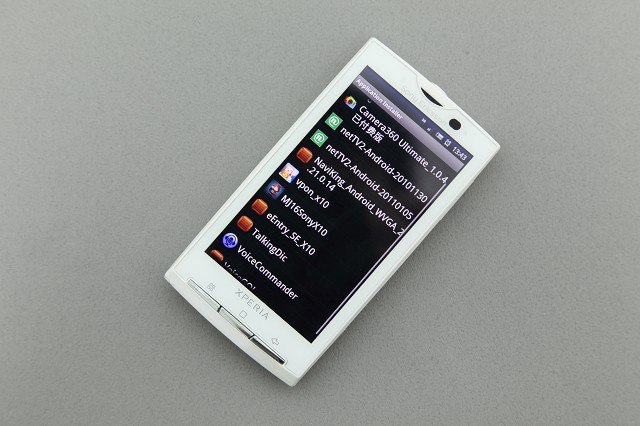
很快的安裝完成後可直接點『開啟』,就能打開netTV2 for Android軟體。

netTV2 for Android功能
開啟軟體後就自動轉為橫向顯示,如同在電腦上一樣,輸入你netTV2或netTV2 Lite機子
在登入畫面右下方的A,點擊後則會出現介面語言選擇,包含英文、繁體中文和簡體中文三種。

登入可能需要10幾秒,此時正在透過網路登入網路電視盒,因為netTV2 for Android目前
不支援區網,所以手機需能連上3G/3.5G網路,並建議使用3G吃到飽費率方案

登入之後就能看到電視畫面,上方功能選擇圖示,下方是選台按鍵,可以看到中間紅色部份
點一下螢幕就能將螢幕按鍵消失,這是原來台灣電視訊號比例觀看(4:3)。

擴展為全螢幕,當然電視比例就會失真,就看個人的觀看習慣選擇。

如果是netTV2,就可以外接影音訊號輸入,如圖中是外接數位電視機上盒,有些地區第四台
已經是數位化了(如板橋土城),一樣可連接第四台數位盒,當然中華電信MOD也可以。

netTV2可透過模擬的方式,模擬出外接影音器材的遙控訊號,使用方式需先在電腦端登入
設定,按一次圖中的模擬遙控器某一按鍵,再用你的影音設備的遙控器,對著netTV2接收端
電腦端學習完成所有按鍵後,就會儲存於netTV2機子內,這時候用Android手機登入,
將訊號切換到影音輸入端,CV是AV端子輸入,SV是S端子輸入,底下有畫質選擇
這個時候已經切換到影音輸入的畫面了,因為netTV2接的是數位電視機上盒,
畫面是民視新聞的數位台,因為之前已經在電腦上模擬過遙控訊號,所以直接
按more鍵可切換按鍵,這是切換到數字按鍵。

這是切換到錄放播放按鍵,意思是netTV2也能連接影音播放器,學習遙控後就能控制,
試想在影音播放器裡裝數百部電影,Android手機就是行動電影院了。
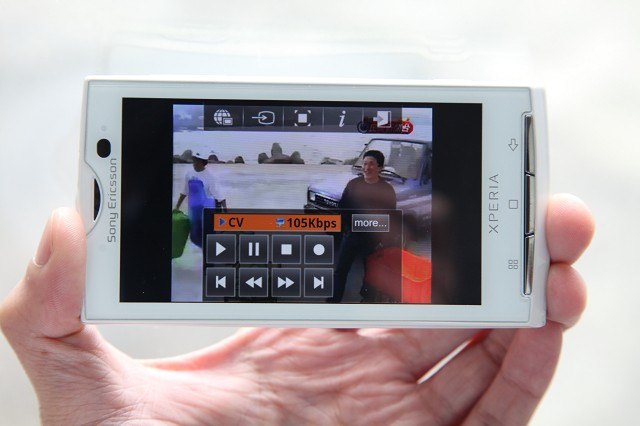
因為netTV2和netTV2 Lite都內建BNC輸入接頭,所以可以外接監控用鏡頭。
訊號來源切換到CAM就能即時觀看監控鏡頭所顯示的畫面,可以隨時觀看家中的一舉一動。
結語:
在智慧型手機蓬勃發展下,相關應用也應運而生,在手機上看電視早已經不稀奇,
最經濟的方式是利用TVUPlayer等線上電視軟體,只需花費大約150元台幣買軟體,
但頻道常變化外,也不是所有頻道都有;再來就是電腦安裝Orb,利用電腦當伺服器,
此方式可看到所有頻道,但要找支援的電視卡/棒,而且還比較耗電;『網路電視盒』
為選項之一,獨立運作免電腦,低耗電,家裡能看什麼,手機就能看什麼,還能搭
配MOD、監控攝影機等影音輸入器材使用,當然缺點是一開始需花費數千元添購
網路電視盒,而且目前所有網路電視盒品牌的Android/iPhone軟體也都需要另外付費
購買,就看你的需求選擇適合自己的手機看電視方案了。

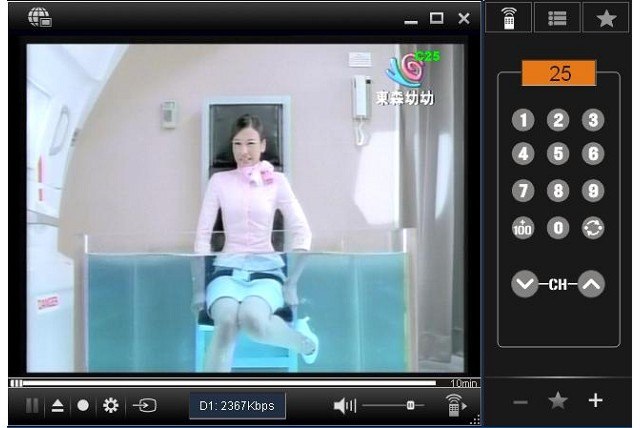









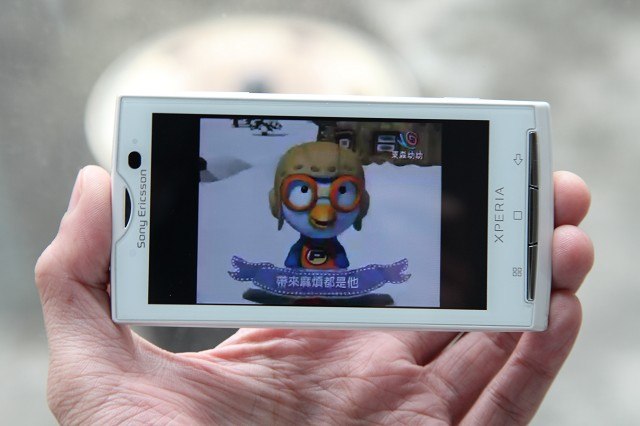


網友評論 0 回覆本文